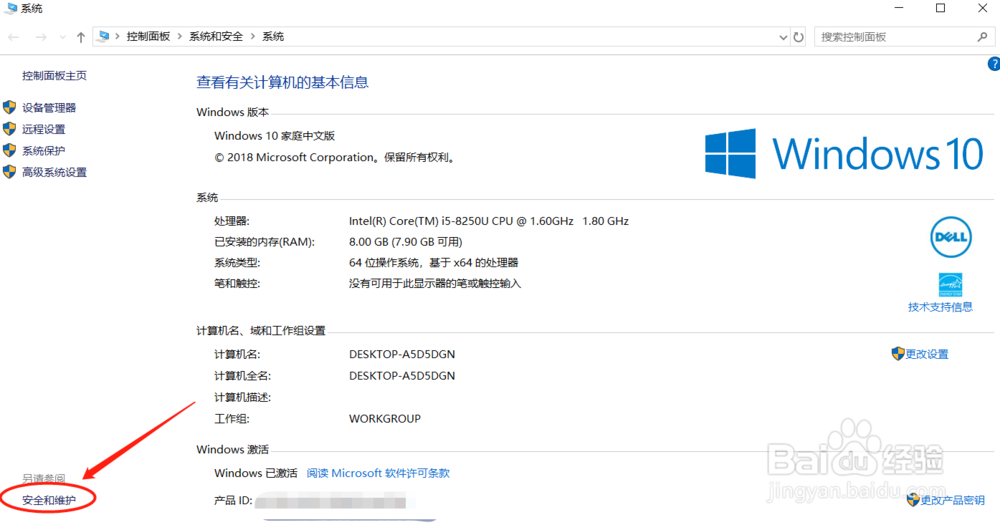win10怎么怎么关闭运行软件时出现的提示框
1、首先在电脑上找到“此电脑”的图标,如果找不到可以使用windows+E组合键进入此电脑界面。
2、右键点击“此电脑”,点击“属性”
3、在电脑属性界面左下角,点击“安全和维护”
4、点击“更改用户账户控制设置”
5、把控制条拉到最下面“从不通知”,点击确定就可以了。
6、总结总体步骤如下点击此电脑——右键属性——安全和维护——更改用户账户控制设置——从不通知
声明:本网站引用、摘录或转载内容仅供网站访问者交流或参考,不代表本站立场,如存在版权或非法内容,请联系站长删除,联系邮箱:site.kefu@qq.com。
阅读量:80
阅读量:70
阅读量:91
阅读量:37
阅读量:79